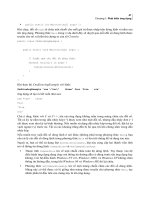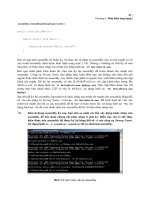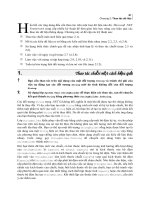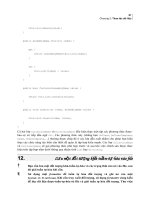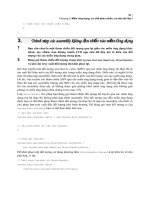Các giải pháp lập trình CSharp- P20 ppt
Bạn đang xem bản rút gọn của tài liệu. Xem và tải ngay bản đầy đủ của tài liệu tại đây (2.64 MB, 10 trang )
191
Chương 5: XML
<td>Price</td>
<tr>
<td>1001</td>
<td>Electronic Protractor</td>
<td>42.99</td>
</tr>
<tr>
<td>1002</td>
<td>Invisible Ink</td>
<td>200.25</td>
</tr>
</table>
</body>
</html>
Để áp dụng một XSLT stylesheet trong .NET, bạn cần sử dụng lớp
XslTransform
. Ứng dụng
dưới đây áp dụng phép biến đổi và rồi hiển thị file đã được biến đổi trong cửa sổ trình duyệt
web. Trong ví dụ này, mã lệnh đã sử dụng phiên bản nạp chồng của phương thức
Transform
để lưu trực tiếp tài liệu kết quả ra đĩa, mặc dù bạn có thể thu lấy và xử lý nó như một stream
bên trong ứng dụng của bạn.
using System;
using System.Windows.Forms;
using System.Xml.Xsl;
public class TransformXml : System.Windows.Forms.Form {
private AxSHDocVw.AxWebBrowser webBrowser;
// (Bỏ qua phần mã designer.)
private void TransformXml_Load(object sender, System.EventArgs e) {
XslTransform transform = new XslTransform();
// Nạp XSL stylesheet.
transform.Load("orders.xslt");
// Biến đổi orders.xml thành orders.html.
transform.Transform("orders.xml", "orders.html", null);
192
Chương 5: XML
object var = null;
webBrowser.Navigate(
"file:///" + Application.StartupPath + @"\orders.html",
ref var, ref var, ref var, ref var);
}
}
Hình 5.5
Kết xuất stylesheet cho orders.xml
.
NET Framework
không có điều kiểm nào dùng để thể hiện nội dung
HTML
. Tuy
nhiên, chức năng này có thể có được thông qua khả năng liên tác
COM
nếu bạn
sử dụng điều kiểm
ActiveX Web Browser
(đi cùng
Microsoft Internet Explorer
và
hệ điều hành
Microsoft Windows
). Cửa sổ này có thể hiển thị các file
HTML
cục
bộ hay ở xa, và hỗ trợ
JavaScript
,
VBScript
, và tất cả các plug-in cho
Internet
Explorer
(xem mục 11.4 để biết cách thêm điều kiểm
Web Browser
vào dự án).
6
193
Chương 6:WINDOWS FORM
194
195
Chương 6: Windows Form
icrosoft .NET Framework chứa một tập phong phú các lớp dùng để tạo các ứng
dụng dựa-trên-Windows truyền thống trong không gian tên
System.Windows.
Forms
. Các lớp này có phạm vi từ các phần cơ bản như các lớp
TextBox
,
Button
, và
MainMenu
đến các điều kiểm chuyên biệt như
TreeView
,
LinkLabel
, và
NotifyIcon
. Ngoài ra,
bạn sẽ tìm thấy tất cả các công cụ cần thiết để quản lý các ứng dụng giao diện đa tài liệu
(Multiple Document Interface—MDI), tích hợp việc trợ giúp cảm-ngữ-cảnh, và ngay cả tạo
các giao diện người dùng đa ngôn ngữ—tất cả đều không cần viện đến sự phức tạp của Win32
API.
M
Hầu hết các nhà phát triển C# có thể tự nắm bắt nhanh chóng mô hình lập trình Windows
Form. Tuy nhiên, có một số thủ thuật và kỹ thuật không tốn nhiều thời gian có thể làm cho
việc lập trình Windows hiệu quả hơn. Chương này sẽ trình bày các vấn đề sau đây:
Cách khai thác triệt để các điều kiểm, bao gồm thêm chúng vào form lúc thực thi (mục
6.1), liên kết chúng với dữ liệu nào đó (mục 6.2), và xử lý chúng một cách tổng quát
(mục 6.3).
Cách làm việc với form, bao gồm theo vết chúng trong một ứng dụng (mục 6.4), sử
dụng MDI (mục 6.5), và lưu trữ thông tin về kích thước và vị trí (mục 6.6). Bạn cũng sẽ
biết cách tạo form đa ngôn ngữ (mục 6.13) và form không đường viền (mục 6.14 và
6.15).
Một số thủ thuật khi làm việc với các điều kiểm thông dụng như
ListBox
(mục 6.7),
TextBox
(mục 6.8),
ComboBox
(mục 6.9),
ListView
(mục 6.10), và
Menu
(mục 6.11 và
mục 6.12).
Cách tạo một icon động trong khay hệ thống (mục 6.16).
Các khái niệm mà bạn có thể áp dụng cho nhiều kiểu điều kiểm, bao gồm xác nhận tính
hợp lệ (mục 6.17), kéo-và-thả (mục 6.18), trợ giúp cảm-ngữ-cảnh (mục 6.19), phong
cách Windows XP (mục 6.20), và độ đục của form (mục 6.21).
Hầu hết các mục trong chương này sử dụng các lớp điều kiểm, luôn được định
nghĩa trong không gian tên
System.Windows.Forms
. Khi đưa vào các lớp này, tên
không gian tên đầy đủ không được chỉ định, và
Systems.Windows.Forms
được
thừa nhận.
1.
1.
Thêm đi u ki m vào form lúc th c thiề ể ự
Thêm đi u ki m vào form lúc th c thiề ể ự
Bạn cần thêm một điều kiểm vào form lúc thực thi, không phải lúc thiết kế.
Tạo một đối tượng của lớp điều kiểm thích hợp. Kế đó, thêm đối tượng này vào
một form hoặc một điều kiểm container bằng phương thức
Add
của
ControlCollection
.
Trong một ứng dụng dựa-trên-Windows .NET, không có sự khác biệt nào giữa việc tạo điều
kiểm lúc thiết kế và việc tạo điều kiểm lúc thực thi. Khi bạn tạo một điều kiểm lúc thiết kế (sử
dụng công cụ Microsoft Visual Studio .NET), đoạn mã cần thiết sẽ được thêm vào lớp form, cụ
thể là trong một phương thức đặc biệt có tên là
InitializeComponent
. Bạn có thể sử dụng
196
Chương 6: Windows Form
đoạn mã giống như vậy trong ứng dụng của bạn để tạo điều kiểm. Bạn cần thực hiện các bước
sau:
1. Tạo một đối tượng của lớp điều kiểm thích hợp.
2. Cấu hình các thuộc tính của điều kiểm (đặc biệt là kích thước và tọa độ vị trí).
3. Thêm điều kiểm này vào form hoặc điều kiểm container.
4. Ngoài ra, nếu cần thụ lý các sự kiện cho điều kiểm mới, bạn có thể gắn chúng vào các
phương thức hiện có.
Mỗi điều kiểm đều cung cấp thuộc tính
Controls
để tham chiếu đến
ControlCollection
chứa
tất cả các điều kiểm con của nó. Để thêm một điều kiểm con, bạn cần gọi phương thức
ControlCollection.Add
. Ví dụ sau đây sẽ làm rõ điều này bằng cách tạo động một danh sách
các
CheckBox
. Một
CheckBox
được thêm vào cho mỗi item trong một mảng. Tất cả các
CheckBox
được thêm vào một
Panel
(
Panel
có thuộc tính
AutoScroll
là
true
để có thể cuộn
qua danh sách các
CheckBox
).
Hình 6.1
Danh sách các CheckBox được-tạo-động
using System;
using System.Windows.Forms;
public class DynamicCheckBox : System.Windows.Forms.Form {
// (Bỏ qua phần mã designer.)
private void DynamicCheckBox_Load(object sender,
System.EventArgs e) {
// Tạo mảng.
string[] foods = {"Grain", "Bread", "Beans", "Eggs",
"Chicken", "Milk", "Fruit", "Vegetables",
197
Chương 6: Windows Form
"Pasta", "Rice", "Fish", "Beef"};
int topPosition = 10;
foreach (string food in foods)
{
// Tạo một CheckBox mới.
CheckBox checkBox = new CheckBox();
checkBox.Left = 10;
checkBox.Top = topPosition;
topPosition += 30;
checkBox.Text = food;
// Thêm CheckBox vào form.
panel.Controls.Add(checkBox);
}
}
}
2.
2.
Liên k t d li u vào đi u ki mế ữ ệ ề ể
Liên k t d li u vào đi u ki mế ữ ệ ề ể
Bạn cần liên kết một đối tượng vào một điều kiểm cụ thể (có thể là để lưu trữ vài
thông tin nào đó liên quan đến một item cho trước).
Lưu trữ một tham chiếu đến đối tượng trong thuộc tính
Tag
của điều kiểm.
Mọi lớp dẫn xuất từ
System.Windows.Forms.Control
đều cung cấp thuộc tính
Tag
và bạn có
thể sử dụng nó để lưu trữ một tham chiếu đến bất kỳ kiểu đối tượng nào. Thuộc tính
Tag
không được điều kiểm hay Microsoft .NET Framework sử dụng mà nó được để dành làm nơi
lưu trữ các thông tin đặc thù của ứng dụng. Ngoài ra, một vài lớp khác không dẫn xuất từ
Control
cũng cung cấp thuộc tính
Tag
, chẳng hạn các lớp
ListViewItem
và
TreeNode
(trình
bày các item trong một
ListView
hoặc
TreeView
). Một lớp không cung cấp thuộc tính
Tag
là
MenuItem
.
Thuộc tính
Tag
được định nghĩa là một kiểu
Object
, nghĩa là bạn có thể sử dụng nó để lưu trữ
bất kỳ kiểu giá trị hoặc kiểu tham chiếu nào, từ một số hoặc chuỗi đơn giản cho đến một đối
tượng tùy biến do bạn định nghĩa. Khi lấy dữ liệu từ thuộc tính
Tag
, bạn sẽ cần ép (kiểu) đối
tượng thành kiểu gốc của nó.
Ví dụ sau đây thêm danh sách các file vào một
ListView
. Đối tượng
FileInfo
tương ứng với
mỗi file được lưu trữ trong thuộc tính
Tag
. Khi người dùng nhắp đúp vào một trong các item,
ứng dụng sẽ lấy đối tượng
FileInfo
từ thuộc tính
Tag
và hiển thị kích thước file trong một
MessageBox
(xem hình 6.2).
using System;
using System.Windows.Forms;
198
Chương 6: Windows Form
using System.IO;
public class TagPropertyExample : System.Windows.Forms.Form (
// (Bỏ qua phần mã designer.)
private void TagPropertyExample_Load(object sender,
System.EventArgs e) {
// Lấy tất cả các file trong thư mục gốc ổ đĩa C.
DirectoryInfo directory = new DirectoryInfo("C:\\");
FileInfo[] files = directory.GetFiles();
// Hiển thị tất cả các file trong ListView.
foreach (FileInfo file in files) {
ListViewItem item = listView.Items.Add(file.Name);
item.ImageIndex = 0;
item.Tag = file;
}
}
private void listView_ItemActivate(object sender,
System.EventArgs e) {
// Lấy kích thước file.
ListViewItem item = ((ListView)sender).SelectedItems[0];
FileInfo file = (FileInfo)item.Tag;
string info = file.FullName + " is " + file.Length + " bytes.";
// Hiển thị kích thước file.
MessageBox.Show(info, "File Information");
}
}
199
Chương 6: Windows Form
Hình 6.2
Lưu trữ dữ liệu trong thuộc tính Tag
3.
3.
X lý t t c các đi u ki m trên formử ấ ả ề ể
X lý t t c các đi u ki m trên formử ấ ả ề ể
Bạn cần thực hiện một tác vụ chung cho tất cả các điều kiểm trên form (ví dụ,
lấy hay xóa thuộc tính
Text
của chúng, thay đổi màu hay thay đổi kích thước của
chúng).
Duyệt (đệ quy) qua tập hợp các điều kiểm. Tương tác với mỗi điều kiểm bằng
các thuộc tính và phương thức của lớp
Control
cơ sở.
Bạn có thể duyệt qua các điều kiểm trên form bằng tập hợp
Form.Controls
, tập này chứa tất
cả các điều kiểm nằm trực tiếp trên bề mặt form. Tuy nhiên, nếu vài điều kiểm trong số đó là
điều kiểm container (như
GroupBox
,
Panel
, hoặc
TabPage
), chúng có thể chứa nhiều điều kiểm
nữa. Do đó, cần sử dụng kỹ thuật đệ quy để kiểm tra tập hợp
Controls
.
Ví dụ sau đây trình bày một form thực hiện kỹ thuật đệ quy để tìm mọi
TextBox
có trên form
và xóa đi toàn bộ text trong đó. Form sẽ kiểm tra mỗi điều kiểm để xác định xem nó có phải là
TextBox
hay không bằng toán tử
typeof
.
using System;
using System.Windows.Forms;
public class ProcessAllControls : System.Windows.Forms.Form {
// (Bỏ qua phần mã designer.)
private void cmdProcessAll_Click(object sender, System.EventArgs e) {
ProcessControls(this);
}
private void ProcessControls(Control ctrl) {
200
Chương 6: Windows Form
// Bỏ qua điều kiểm trừ khi nó là TextBox.
if (ctrl.GetType() == typeof(TextBox)) {
ctrl.Text = "";
}
// Xử lý các điều kiểm một cách đệ quy.
// Điều này cần thiết khi có một điều kiểm chứa nhiều
// điều kiểm khác (ví dụ, khi bạn sử dụng Panel,
// GroupBox, hoặc điều kiểm container nào khác).
foreach (Control ctrlChild in ctrl.Controls) {
ProcessControls(ctrlChild);
}
}
}
4.
4.
Theo v t các form kh ki n trong m t ng d ngế ả ế ộ ứ ụ
Theo v t các form kh ki n trong m t ng d ngế ả ế ộ ứ ụ
Bạn muốn giữ lại vết của tất cả form hiện đang được hiển thị. Đây là trường hợp
thường gặp khi bạn muốn một form có thể tương tác với một form khác.
Tạo một lớp giữ các tham chiếu đến các đối tượng
Form
. Lưu trữ các tham chiếu
này bằng biến tĩnh.
.NET không cung cấp cách xác định form nào đang được hiển thị trong một ứng dụng (ngoại
trừ ứng dụng MDI, sẽ được mô tả trong mục 6.5). Nếu muốn xác định form nào đang tồn tại,
form nào đang được hiển thị, hoặc bạn muốn một form có thể gọi các phương thức và thiết lập
các thuộc tính của một form khác thì bạn cần phải giữ lại vết của các đối tượng form.
Để thực hiện yêu cầu trên, hãy tạo một lớp gồm các thành viên tĩnh; lớp này có thể theo vết
các form đang mở bằng một tập hợp, hay các thuộc tính chuyên biệt. Ví dụ, lớp dưới đây có
thể theo vết hai form:
public class OpenForms {
public static Form MainForm;
public static Form SecondaryForm;
}
Khi form chính hoặc form phụ được hiển thị, chúng sẽ tự đăng ký với lớp
OpenForms
. Nơi hợp
lý để đặt đoạn mã này là trong phương thức thụ lý sự kiện
Form.Load
.
private void MainForm_Load(object sender, EventArgs e) {